Windows Vista PL. Bez kantów
Dodatkowe rozdziały znajdują się tutaj. Szybki i bezbolesny kurs Windows Vista PL * Zainstaluj samodzielnie system * Opanuj nowe możliwości Visty * Oglądaj pliki multimedialne i witryny WWW Komputer w domu to dzisiaj już prawie konieczność. Nawet ci, którzy przez długi czas bronili się przed inwazją tych urządzeń, w końcu odkrywają ich niesamowite możliwości. Korzystanie z komputera nierozerwalnie wiąże się z pracą w jego systemie operacyjnym, od którego uzależniona jest nasza efektywność. Windows Vista PL świetnie spełnia swoje zadanie! Od początku zachwyca - kolory, animacje, gadżety… Potem budzi prawdziwy podziw, gdy okazuje się, że ten system operacyjny to znacznie więcej niż tylko zegarek na pulpicie - to zestaw aplikacji naprawdę przydatnych w codziennej pracy, nauce i zabawie z komputerem. „Windows Vista PL” to poradnik, dzięki któremu Ty również przekonasz się, jak wiele możliwości otwiera przed Tobą Windows Vista! Czytając tę książkę, dowiesz się, jak wybrać odpowiednią dla siebie wersję systemu i zainstalować ją na swoim komputerze. Skonfigurujesz Vistę i nauczysz się korzystać z okien, ikon oraz menu. Poznasz dołączone do systemu programy, połączysz komputer z internetem i wykorzystasz go w roli odtwarzacza filmów oraz muzyki. Przeczytasz także o zabezpieczaniu systemu przed wirusami i kontrolowaniu dostępu do plików i folderów. * Przegląd nowych możliwości Visty * Instalacja i konfiguracja systemu * Praca z plikami i folderami * Aplikacje dołączone do systemu * Odtwarzanie plików multimedialnych * Korzystanie z poczty elektronicznej i WWW * Drukowanie * Ochrona przed wirusami Poznaj niezwykłe oblicze systemu Windows Vista i korzystaj z jego możliwości!
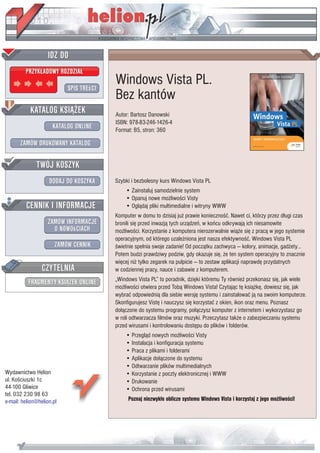
Recommandé
Recommandé
Contenu connexe
Tendances
Tendances (19)
Similaire à Windows Vista PL. Bez kantów
Similaire à Windows Vista PL. Bez kantów (20)
Plus de Wydawnictwo Helion
Plus de Wydawnictwo Helion (20)
Windows Vista PL. Bez kantów
- 1. Windows Vista PL. Bez kantów Autor: Bartosz Danowski ISBN: 978-83-246-1426-4 Format: B5, stron: 360 Szybki i bezbolesny kurs Windows Vista PL • Zainstaluj samodzielnie system • Opanuj nowe mo¿liwoœci Visty • Ogl¹daj pliki multimedialne i witryny WWW Komputer w domu to dzisiaj ju¿ prawie koniecznoœæ. Nawet ci, którzy przez d³ugi czas bronili siê przed inwazj¹ tych urz¹dzeñ, w koñcu odkrywaj¹ ich niesamowite mo¿liwoœci. Korzystanie z komputera nierozerwalnie wi¹¿e siê z prac¹ w jego systemie operacyjnym, od którego uzale¿niona jest nasza efektywnoœæ. Windows Vista PL œwietnie spe³nia swoje zadanie! Od pocz¹tku zachwyca — kolory, animacje, gad¿ety… Potem budzi prawdziwy podziw, gdy okazuje siê, ¿e ten system operacyjny to znacznie wiêcej ni¿ tylko zegarek na pulpicie — to zestaw aplikacji naprawdê przydatnych w codziennej pracy, nauce i zabawie z komputerem. „Windows Vista PL” to poradnik, dziêki któremu Ty równie¿ przekonasz siê, jak wiele mo¿liwoœci otwiera przed Tob¹ Windows Vista! Czytaj¹c tê ksi¹¿kê, dowiesz siê, jak wybraæ odpowiedni¹ dla siebie wersjê systemu i zainstalowaæ j¹ na swoim komputerze. Skonfigurujesz Vistê i nauczysz siê korzystaæ z okien, ikon oraz menu. Poznasz do³¹czone do systemu programy, po³¹czysz komputer z internetem i wykorzystasz go w roli odtwarzacza filmów oraz muzyki. Przeczytasz tak¿e o zabezpieczaniu systemu przed wirusami i kontrolowaniu dostêpu do plików i folderów. • Przegl¹d nowych mo¿liwoœci Visty • Instalacja i konfiguracja systemu • Praca z plikami i folderami • Aplikacje do³¹czone do systemu • Odtwarzanie plików multimedialnych Wydawnictwo Helion • Korzystanie z poczty elektronicznej i WWW ul. Koœciuszki 1c • Drukowanie 44-100 Gliwice • Ochrona przed wirusami tel. 032 230 98 63 e-mail: helion@helion.pl Poznaj niezwyk³e oblicze systemu Windows Vista i korzystaj z jego mo¿liwoœci!
- 2. Spis treści Wprowadzenie 6 Rozdział 1. Nowe możliwości systemu Windows Vista 7 Interfejs Aero ............................................................................................................................... 8 Kontrola rodzicielska ............................................................................................................... 9 Internet Explorer 7...................................................................................................................10 Ochrona przed złośliwym oprogramowaniem .............................................................11 Domowe centrum multimedialne .....................................................................................12 Wyszukiwanie plików .............................................................................................................13 Lepsze wsparcie dla komputerów przenośnych ..........................................................14 Kilka wersji dopasowanych do indywidualnych potrzeb użytkownika ...............15 Rozdział 2. Sposoby instalacji systemu 19 Możliwości zakupu systemu ...............................................................................................20 Zanim zaczniemy instalację .................................................................................................21 Instalacja systemu ...................................................................................................................37 Aktywacja i zmiana klucza ....................................................................................................73 Rozdział 3. Kon guracja Windows Vista 79 Instalacja urządzeń..................................................................................................................80 Kon guracja interfejsu użytkownika ...............................................................................98 Kon guracja systemu .......................................................................................................... 122 Określanie wydajności systemu ...................................................................................... 170 Rozdział 4. Praca w systemie Windows Vista 173 Uruchamianie i zamykanie systemu ..............................................................................174 Praca z oknami .......................................................................................................................176 Operacje na plikach, folderach i skrótach ....................................................................178 Wyszukiwanie plików i programów ...............................................................................182 Uruchamianie i zamykanie programów .......................................................................189 Pulpit .........................................................................................................................................190 Kosz systemowy ....................................................................................................................191 3
- 3. Spis treści Rozdział 5. Instalacja własnych programów 193 Instalacja i usuwanie aplikacji ..........................................................................................194 Tryb zgodności ......................................................................................................................201 Rozdział 6. Multimedia 205 Nagrywanie płyt ...................................................................................................................206 Galeria fotogra i systemu Windows .............................................................................215 Rozdział 7. Sieć i internet 227 Kon guracja sieci ..................................................................................................................228 Udostępnianie zasobów.....................................................................................................243 Kon guracja połączenia z internetem .........................................................................256 Praca w internecie ................................................................................................................263 Rozdział 8. Drukowanie 301 Drukowanie ............................................................................................................................302 Drukarka sieciowa ................................................................................................................304 Rozdział 9. Bezpieczeństwo i kopie zapasowe 313 Aktualizacja systemu — Windows Update ..................................................................314 Aktualizacja systemu — Service Pack ...........................................................................322 Ochrona antywirusowa ......................................................................................................327 Ochrona przed oprogramowaniem szpiegującym ..................................................334 Zapora systemu Windows .................................................................................................337 Kontrola rodzicielska ...........................................................................................................342 Ochrona konta użytkownika ............................................................................................356 Podsumowanie 359 4
- 4. Spis treści Rozdział 10. Optymalizacja i monitorowanie pracy systemu FTP Aplikacje uruchamiane podczas startu systemu........................................................FTP Defragmentacja dysku ........................................................................................................FTP Usuwanie zbędnych plików ...............................................................................................FTP Zarządzanie energią ............................................................................................................FTP Rozdział 11. Dodatek FTP Punkty przywracania ............................................................................................................FTP Odzyskiwanie skasowanego bootsektora ....................................................................FTP Instalacja dwóch systemów na jednym komputerze ...............................................FTP Kopie zapasowe danych ......................................................................................................FTP 5
- 5. Nowe możliwości systemu Windows Vista 1 Nowa wersja Windowsa wprowadza szereg zmian, które skupiają się głównie na poprawie bezpieczeństwa i wy- dajności systemu oraz usprawnieniu pracy. W dalszej czę- ści niniejszego rozdziału opisałem kilka najważniejszych zmian i nowości, które będą widoczne podczas codzien- nej pracy. Rozmyślnie nie zagłębiałem się w zmiany w architekturze systemu, ponieważ uznałem, że te elementy nie zainteresują początkujących czytel- ników książki.
- 6. Interfejs Aero Nowy interfejs to pierwsza zmiana, jaką dostrzeże każdy użytkownik systemu Windows Vista. Okienka zyskały piękne i kolorowe „szaty”, które znajdą za- równo zagorzałych zwolenników, jak i przeciwników. Aero Glass — tak brzmi pełna nazwa nowego wyglądu Windowsa — oferuje przezroczystości, cienio- wanie, miniatury okien widoczne na pasku Start (rysunek 1.1), funkcję Flip3D (rysunek 1.2) oraz animacje podczas minimalizacji lub otwierania okien. Rysunek 1.1. Miniatury na pasku Start 8 Rysunek 1.2. Efekt działania funkcji Flip3D
- 7. Warto w tym miejscu zauważyć, że Vista jako pierwszy system z rodzi- ny Windows oferuje skalowalny interfejs, który automatycznie dopasowu- je się do wydajności komputera. Jeżeli nasz pecet spełnia wymagania, to do dyspozycji dostajemy interfejs Aero Glass, natomiast w przypadku gdy dysponujemy zbyt wolnym komputerem, automatycznie uruchamiana jest okrojona wersja o nazwie Aero Basic. Nowy interfejs to również nowy wymiar funkcjonalności. Szereg mniej- szych lub większych zmian w znaczącym stopniu usprawnia pracę i powo- duje, że wiele czynności jest po prostu łatwiejszych do wykonania i bardziej intuicyjnych. Zmiany na lepsze pociągają za sobą również większe wymagania. Vi- sta jako pierwszy z systemów z rodziny Windows wykorzystuje możliwości akceleratorów graficznych i korzysta z funkcji, które do tej pory były za- rezerwowane dla gier. Dokładniej mówiąc, wysokie wymagania sprzętowe stawia przed komputerem nowy interfejs Aero Glass. Kontrola rodzicielska Internet jest wiecznie żywy i ciągle się rozwija. Otwarta struktura oraz fał- szywe poczucie bezkarności i anonimowości powodują, że w sieci poza po- żytecznymi zjawiskami możemy napotkać również patologie i zagrożenia. Mam tutaj na myśli różnego rodzaju oszustwa, piractwo, pornografię, pe- dofilię, sekty czy cyberprzemoc. Innymi słowy, internet jest odbiciem rze- czywistości, która nas otacza, i występują w nim podobne zagrożenia, przed którymi należy się bronić. Vista jako pierwszy system z rodziny Windows został wyposażony przez producenta w rozbudowane mechanizmy kontroli rodzicielskiej (rysu- nek 1.3). Musisz wiedzieć, że Vista pozwala filtrować treści przeglądanych stron, ograniczać pobieranie plików, korzystać z rankingów określających ograniczenia wiekowe dla różnych gier oraz kontrolować czas spędzany przy komputerze przez dziecko. 9
- 8. Rysunek 1.3. Mechanizm kontroli rodzicielskiej wbudowany w system Windows Vista doskonale spełnia swoją rolę Internet Explorer 7 Przez wiele lat firma Microsoft nie rozwijała swojej przeglądarki stron WWW , uznając, że w tym temacie nie można zrobić już nic więcej. Ogromna popu- larność konkurencyjnych przeglądarek (Opera oraz Mozilla Firefox) pokaza- ła jednak, że Microsoft się mylił, a za swoje błędy zapłacił utratą kilkudzie- sięciu procent udziałów w rynku przeglądarek. Wraz z pojawieniem się Visty postanowiono powalczyć o użytkowników, którzy uciekli do konkurencji, i udostępniono nową przeglądarkę Internet Explorer 7. Najważniejsze zmia- ny, z jakimi się spotkamy, zostały wymienione przeze mnie poniżej: • nowy interfejs przeglądarki (rysunek 1.4), • możliwość przeglądania stron w kartach, • wbudowany czytnik kanałów RSS, • wyszukiwarka wbudowana w okno przeglądarki, • zmiana sposobu zarządzania adresami ulubionych stron, • poprawa zgodności ze standardami W3C, 10 • poprawa bezpieczeństwa:
- 9. Rysunek 1.4. Nowy wygląd okna przeglądarki — filtr antyphishingowy, — lepsza obsługa cyfrowych podpisów, — domyślnie włączone i lepsze szyfrowanie TLS, — usprawnione zarządzanie dodatkami i kontrolkami ActiveX, — blokowanie wyskakujących okienek, — lepsza ochrona prywatności. Ochrona przed złośliwym oprogramowaniem Wirusy komputerowe to zaledwie mała część zagrożeń, jakie czyhają na nas podczas codziennego użytkowania komputera. Musisz wiedzieć, że poza wirusami niemal w każdej chwili jesteś narażony na ataki szpiegującego i złośliwego oprogramowania, które ma na celu wykradanie danych, wy- świetlanie niechcianych reklam czy też utrudnianie pracy. Niebezpieczeń- 11
- 10. stwo mogą nieść ze sobą z pozoru niewinnie wyglądające strony WWW czy też darmowe i legalne oprogramowanie pobierane z sieci. Problem szpiegującego i złośliwego oprogramowania to kolejna z rze- czy, która została dostrzeżona przez firmę Microsoft i rozwiązana w naj- nowszej wersji systemu Windows Vista. Dokładniej mówiąc, Vista została wyposażona w oprogramowanie Windows Defender (rysunek 1.5), które analizuje i w razie potrzeby blokuje oraz usuwa niebezpieczne programy. Rozwiązanie to w połączeniu z Ochroną konta użytkownika wpływa na znaczący wzrost bezpieczeństwa. Rysunek 1.5. Windows Defender to kolejna zmiana pozytywnie wpływająca na bezpieczeństwo systemu Windows Vista Domowe centrum multimedialne Windows Vista to nie tylko bezpieczniejszy, bardziej intuicyjny i wydajniej- szy system operacyjny, ale również bardzo rozbudowane narzędzie do zarzą- dzania multimediami. Bezpośrednio na instalacyjnej płycie DVD znajdziesz 12 narzędzie Media Center służące do przygotowywania i nagrywania płyt
- 11. CD/DVD, zarządzania zdjęciami i multimediami, pozwalające przekształcić komputer w domowe centrum multimedialne (rysunek 1.6). Dzięki wygod- nemu programowi za pomocą pilota możemy zarządzać zdjęciami, muzyką, filmami oraz sygnałem telewizyjnym i radiowym. Rysunek 1.6. Aplikacja typu Media Center Wyszukiwanie plików Autorzy Visty stworzyli zupełnie nowy sposób wyszukiwania programów oraz plików. Pole wyszukiwarki stało się integralną częścią menu Start (rysu- nek 1.7), a pierwsze wyniki pojawiają się wraz z wpisywaniem pierwszych liter zapytania. Należy również wspomnieć o tym, że wyniki wyszukiwania może- my zapisać na dysku w postaci skrótu, dzięki czemu błyskawicznie można do nich wrócić. Prawdę mówiąc, wyszukiwanie oferowane przez Windows Vista zwalnia nas z konieczności mozolnego porządkowania zawartości dysku, dzie- lenia go na partycje czy też segregowania plików w odpowiednich katalogach. Dzisiaj bez obaw możemy trzymać wszystkie dane na jednym dużym dysku i spokojnie je kontrolować. Oczywiście takie podejście do przechowywania danych nie rozwiązuje problemu ich bezpieczeństwa i tworzenia kopii. 13
- 12. Rysunek 1.7. Wygodny mechanizm wyszukiwania wbudowany w menu Start Lepsze wsparcie dla komputerów przenośnych Nowy Windows został wyposażony w lepsze zarządzanie energią oraz na- rzędzia do wygodnej synchronizacji danych pomiędzy komputerami. Dzięki temu użytkownicy notebooków mogą jeszcze lepiej wykorzystywać możli- wości drzemiące w ich mobilnych komputerach. 14
- 13. Kilka wersji dopasowanych do indywidualnych potrzeb użytkownika W przypadku Windowsa XP sprawa była prosta: w sprzedaży dostępne były dwie wersje — Windows XP Home oraz Windows XP Professional. Pod ko- niec ukazały się jeszcze te same wersje oznaczone za pomocą dodatkowej litery N. Różnica polegała na tym, że oba systemy zostały pozbawione od- twarzacza Windows Media Player. Nowa wersja okienek już na wstępie może przyprawić o zawrót głowy. W sklepach możemy spotkać aż cztery różne wersje plus systemy oznaczone dodatkowo za pomocą litery N, które nie posiadają odtwarzacza Windows Media Player. Poniżej zamieściłem pełną listę wszystkich dostępnych na na- szym rynku wersji wraz ze skróconym opisem każdej z nich. • Windows Vista Home Basic — podstawowa wersja systemu prze- znaczona dla użytkowników domowych, którzy nie potrzebują za- awansowanych funkcji multimedialnych. • Windows Vista Home Basic N — jedyna różnica względem wersji Windows Vista Home Basic dotyczy tego, że system nie zawiera odtwarzacza Windows Media Player. • Windows Vista Home Premium — poza funkcjonalnością wersji Ba- sic użytkownicy dostaną do dyspozycji zaawansowane rozwiązania, wśród których znajdują się m.in. wsparcie dla HDTV czy narzędzia do authoringu DVD. • Windows Vista Business — ta wersja systemu przeznaczona jest dla użytkowników biznesowych. Wśród dostępnych rozwiązań znajduje się m.in. możliwość pracy w domenie Windows Server (rozwiąza- nie to nie jest dostępne w wersjach Home) oraz serwer IIS. Wersja Business nie jest wyposażona w szereg rozwiązań multimedialnych (authoring płyt DVD, oprogramowanie Media Center itd.). • Windows Vista Business N — jedyna różnica względem wersji Win- dows Vista Business dotyczy tego, że system nie zawiera odtwarza- cza Windows Media Player. 15
- 14. • Windows Vista Ultimate — najbardziej rozbudowana wersja syste- mu. Łączy w sobie wszystkie możliwości oferowane przez wersje Home oraz Business. Możesz spotkać się jeszcze z wersjami MS Windows Vista Starter i MS Windows Vista Enterprise. Pierwszy z systemów to bardzo okrojona wersja, która trafi do krajów rozwijających się. Natomiast drugi to rozwiązanie dla dużych przedsiębiorstw, które nie jest dostępne w sprzedaży detalicznej. W tabeli 1.1 zamieściłem dokładniejszy wykaz różnic pomiędzy po- szczególnymi wersjami systemu Windows Vista. Tabela 1.1. Zestawienie najważniejszych różnic pomiędzy poszczególnymi wersja- mi MS Windows Vista Home Home Funkcje Business Ultimate Basic Premium Mechanizmy umożliwiające poprawę bezpieczeństwa (User Account Control, Tak Tak Tak Tak Windows Firewall i Windows Defender) Nowe mechanizmy wyszukiwania danych na dysku oraz w internecie Tak Tak Tak Tak (Desktop Search, wyszukiwarka wbudowana w IE7) Interfejs Aero Glass Nie Tak Tak Tak Wsparcie dla komputerów przenośnych (Windows Mobility Nie Tak Tak Tak Center, Tablet PC support, Sync Center) Praca w grupie (Windows Meeting Nie Tak Tak Tak Space) i współdzielenie dokumentów Zarządzanie multimediami (Windows Media Center) oraz współpraca Nie Tak Nie Tak z konsolami Xbox 360 Nowe mechanizmy ochrony Nie Nie Tak Tak 16 przed błędami sprzętowymi
- 15. Home Home Funkcje Business Ultimate Basic Premium Zaawansowane rozwiązania sieciowe (m.in. praca w domenie, zdalny pulpit, Nie Nie Tak Tak diagnozowanie sieci) Lepsza ochrona danych (Windows Nie Nie Nie Tak BitLocker™ Drive Encryption) W dalszej części książki znajdziesz opis najpełniejszej wersji systemu — Windows Vista Ultimate. Dzięki temu książka będzie przydatna dla użytkowników wszystkich wersji Visty. Innymi słowy, jeżeli posiadasz inną Vistę niż opisana przeze mnie, to po prostu nie znajdziesz w niej niektórych z prezentowanych elementów, natomiast sama obsługa systemu będzie wyglądać tak samo. 17
